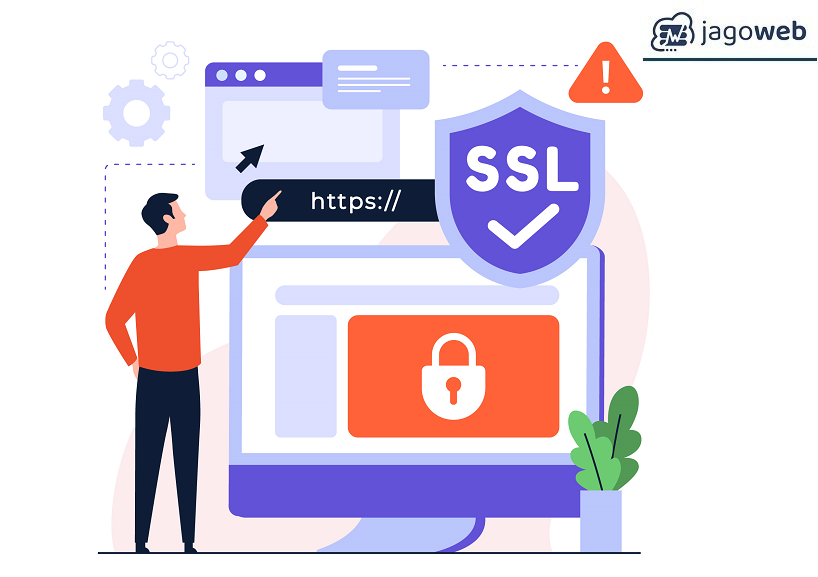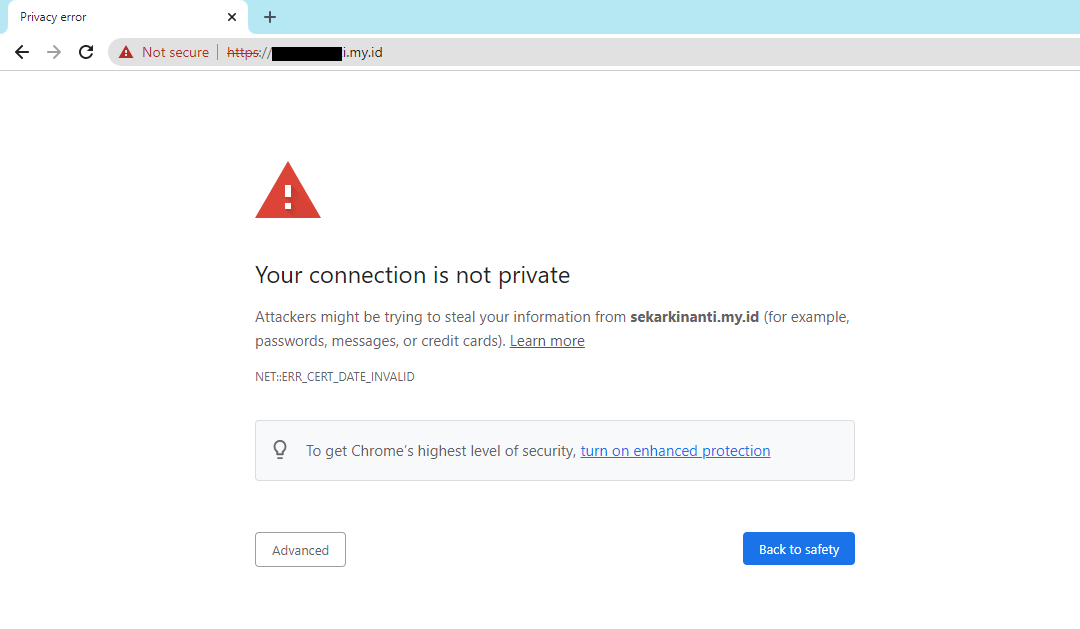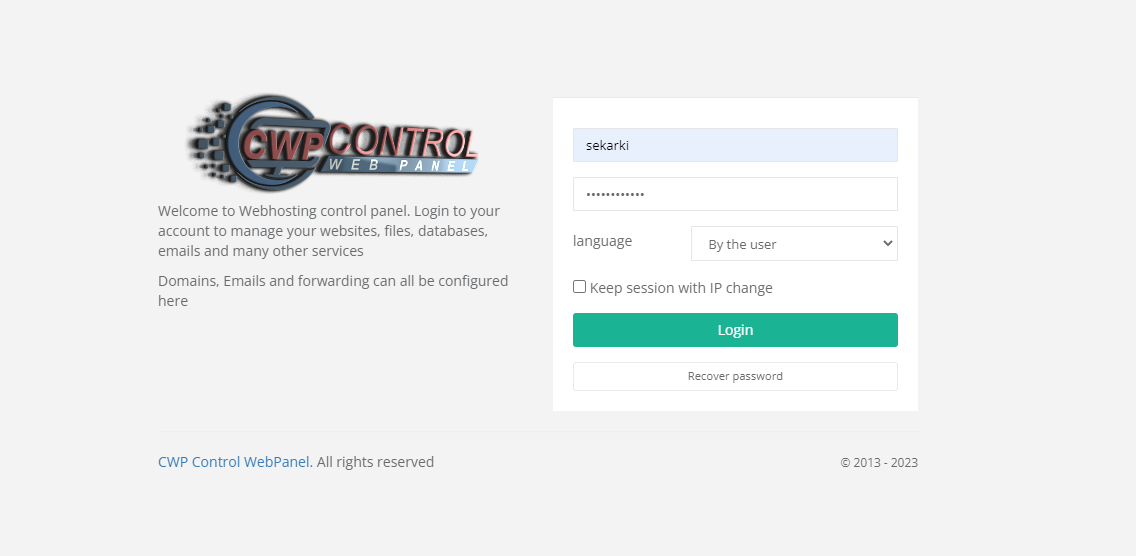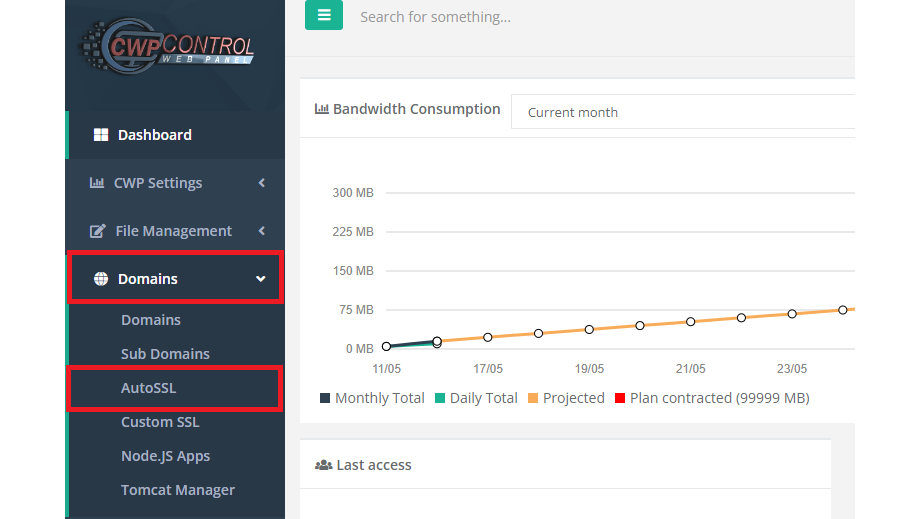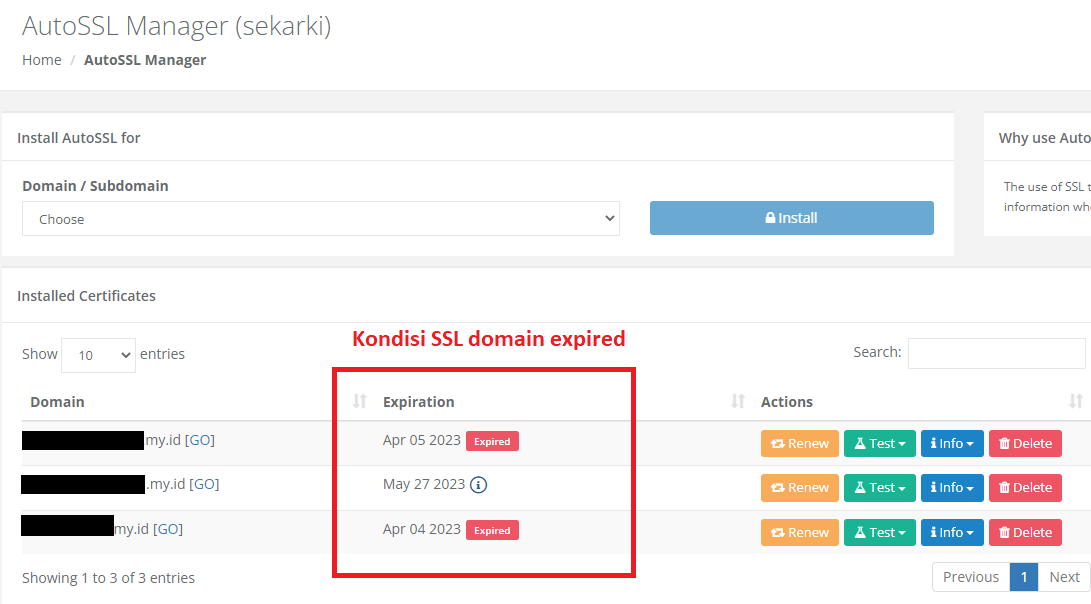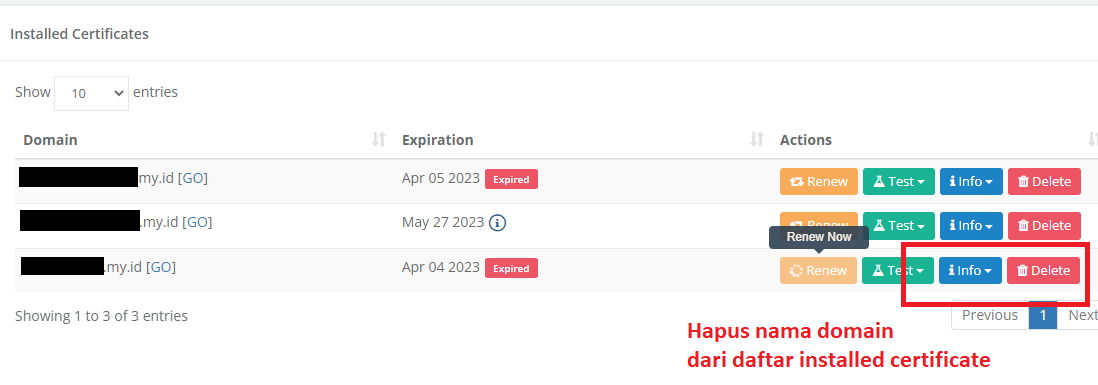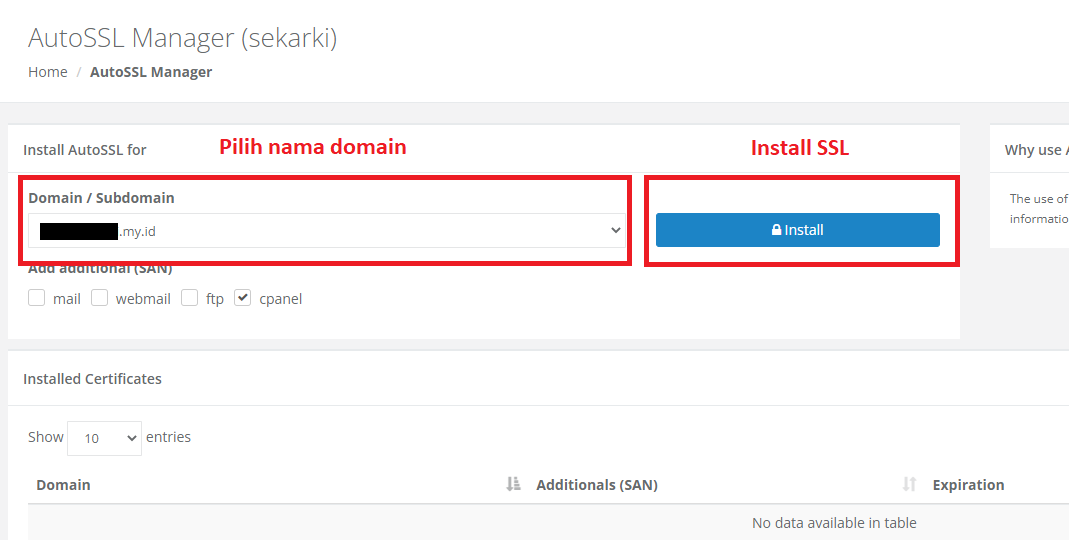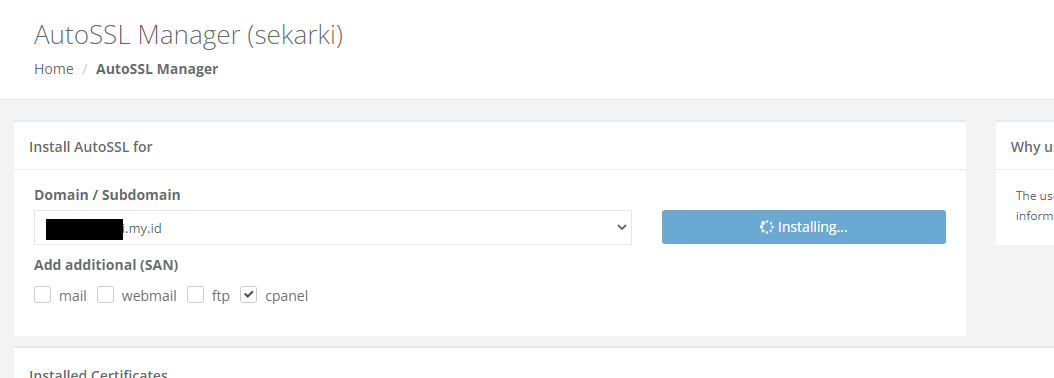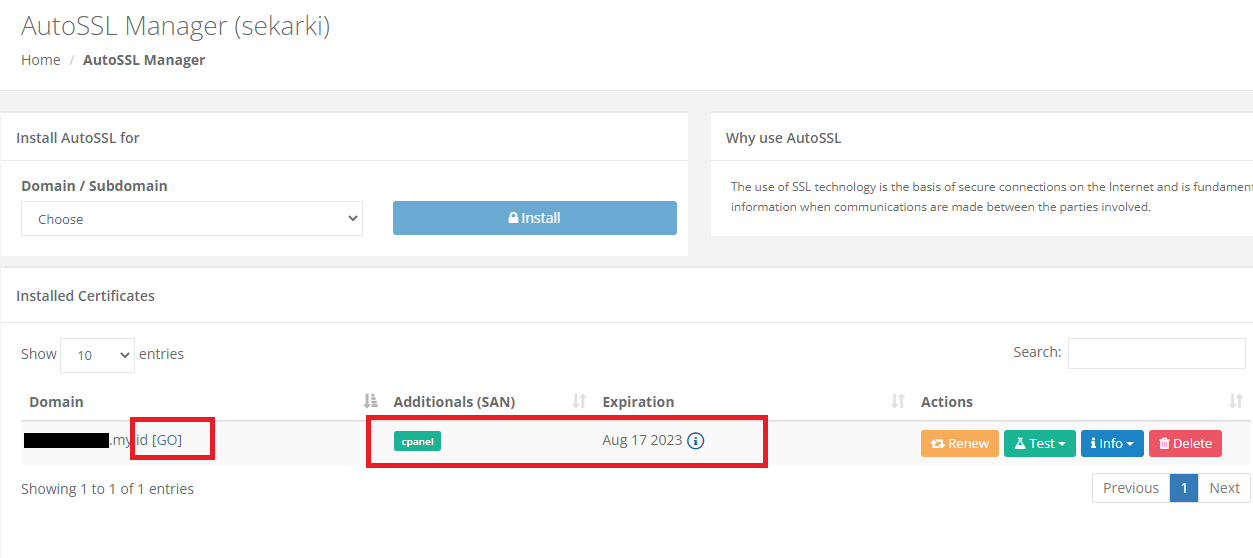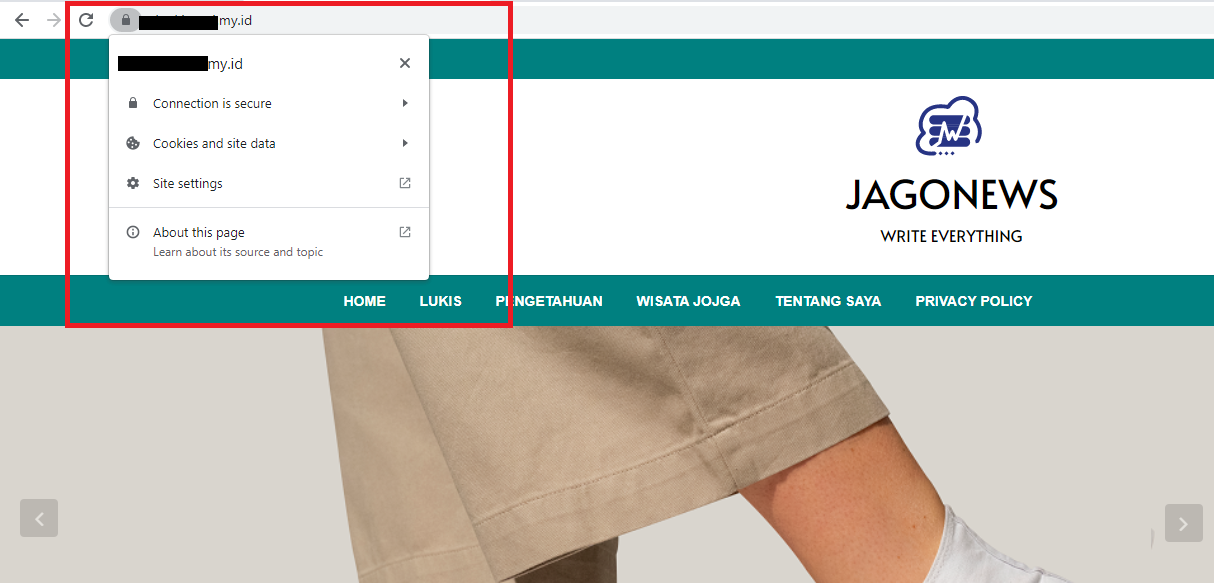Cara Mengatasi SSL Error (ERR_CERT_INVALID) di Hosting CWP
Cara Mengatasi SSL Error (ERR_CERT_INVALID) di Hosting CWP - SSL adalah komponen yang perlu diperhatikan dalam mengelola website, dari SSL ini website kita menjadi aman untuk dikunjungi banyak orang. Jika tidak ada SSL, website bisa saja tidak dapat diakses.
Yang perlu diperhatikan adalah, SSL juga sering mengalami error, salah satunya ketika SSL expired atau SSL kadaluarsa. Hal ini menyebabkan website tidak bisa diakses sama sekali. Untuk website toko online atau website bisnis lainnya, tentu saja hal ini akan menjadi hal yang sangat mengganggu.
Cukup sepele, namun berdampak banyak dan sering diabaikan. Berikut adalah cara memperbaikinya.
Artikel terkait : SSL dan Cara Install SSL di CWP
- 1. Penyebab SSL Error ERR_CERT_INVALID
- 2.
Cara Mengatasi SSL Error (ERR_CERT_INVALID) di Hosting CWP
- 1. 1. Login CWP Panel
- 2. 2. Masuk ke Menu Domain
- 3. 3. Install Ulang SSL
- 4. 4. Sertifikat SSL sudah berhasil diinstall
- 3. Kesimpulan
Penyebab SSL Error ERR_CERT_INVALID
Error SSL ERR_CERT_INVALID dapat terjadi karena beberapa alasan, salah satunya karena sertifikat SSL kadaluarsa. Error jenis ini akan sangat mudah dideteksi, terutama jika menggunakan browser chrome. Tandanya, website tidak bisa diakses sama sekali dengan peringatan “website not secure atau juga connection is not private”, Juga tanda lain, alamat domain dari https menjadi http bertuliskan merah.
Jika Anda menggunakan SSL gratis yang biasanya disertakan dalam layanan hosting website, memang secara umum akan bertahan kurang lebih 3 bulan saja, untuk itu perlu pembaruan setiap waktunya.
Jika error ini dibiarkan terus menerus tentu saja akan menurunkan kondisi SEO website juga akan menurunkan pendapatan website bisnis Anda karena tidak bisa diakses sama sekali. Berikut adalah cara memperbaikinya.
Baca juga artikel terbaru: Cara Menambahkan Admin di Google Search Console
Cara Mengatasi SSL Error (ERR_CERT_INVALID) di Hosting CWP
Untuk mengatasi masalah SSL error ini bisa dicek SSL di panel hosting Anda. Jika ada notice SSL expired maka memang perlu untuk diperpanjang. Berikut adalah langkahnya,
1. Login CWP Panel
Silahkan login CWP Anda dengan memasukkan nama user dan password.
2. Masuk ke Menu Domain
Untuk mengecek SSL bisa langsung buka menu domain >> auto SSL.
Cek domain website yang Anda tuju, apakah masih dalam kondisi normal atau expired? Jika kondisi kadaluarsa maka akan terlihat seperti berikut.
3. Install Ulang SSL
Untuk menginstall ulang bisa dilakukan dengan hapus nama domain dari daftar installed certificates terlebih dahulu.
Selanjutnya pilih nama domain yang akan diperbarui sertifikat SSL-nya.
Tunggu waktu installing sertifikat SSL
4. Sertifikat SSL sudah berhasil diinstall
Untuk mengetes kondisi website sudah berhasil diinstall SSL bisa langsung klik GO pada alamat domain.
Jika SSL sudah aman, maka website akan bisa diakses seperti biasanya. Dan tentunya alamat domain sudah HTTPS lagi yang menandakan website sudah secure.
Nah sekarang website sudah aman dan bisa digunakan seperti sediakala. Jika beberapa bulan ke depan website mengalami hal yang sama, bisa di cek lagi SSL certificate nya. Jika sudah expired maka bisa diperpanjang lagi.
Paket website + SSL Gratis: Jasa website murah Jagoweb
Kesimpulan
Dalam mengelola website, terkadang ada error yang disebabkan karena banyak hal salah satunya dari SSL. Jika SSL expired maka website juga tidak bisa diakses sehingga diperlukan penginstalan ulang. Untuk menginstall ulang bisa mengikuti langkah di atas, dengan cara yang mudah di panel hosting Anda.
Jika ingin membuat website mudah dan terarah bisa menggunakan jasa pembuatan website dari Jagoweb yang menyediakan website instan seperti website berita, website toko online, dan sebagainya. Dalam penggunaan, jika ada kendala seperti di atas atau masalah hosting juga bisa langsung di konsultasikan dengan tim teknis Jagoweb.
Cara buat website simpel, praktis dan mudah ya dari Jagoweb!
Jasa Website Instan Termudah dan Termurah
Website instan adalah layanan jasa website Jagoweb yang menyediakan pembuatan website cepat. Jasa website instan Jagoweb memberikan anda kesempatan untuk memiliki website dengan budget murah.
Order Website Instan Jagoweb!